دروس في تعلم برنامج النشر المكتبي
Microsoft Office Publisher 2003
تصميم الرسالة الاخبارية الرياعية - الدرس الثاني
|
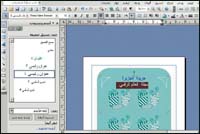
لا تقتصر مهام برنامج النشر المكتبي Microsoft Office Publisher 2003 على مجرد إنشاء رسائل إخبارية أو أبحاث موجزة او بطاقات دعوة.. حيث يوفر منشورات مسبقة التصميم لمجموعة كبيرة من أنواع المنشورات، بما في ذلك بطاقات الأعمال والبطاقات البريدية والنشرات الإعلانية وشهادات الإهداء والسير الذاتية والنشرات المصورة بل وحتى مواقع شبكة الانترنت.
إنشاء منشور باستخدام معالج المنشورات
نختار من قائمة ملف جديد.. يظهر جزء المهام على يسار الشاشة.
تحت جديد من تصميم نختار منشورات للطباعة.
في معرض المعاينة، اختر نوع المنشور الذي تريده.
لتغيير التصميم الكلي للمنشور، اختر تصاميم المنشور في جزء المهام.
لتغيير نظام ألوان المنشور، اختر أنظمة الألوان في جزء المهام.
لتغيير نظام خطوط المنشور، اختر أنظمة الخطوط في جزء المهام.
إذا كنت تنشئ صفحة ويب، أو رسالة إخبارية، أو كتالوجاً، فاختر محتوى الصفحة، لتغيير خيارات محتوى الصفحة.
غيّر أودد أية خيارات إضافية في جزء المهام لنوع المنشور الذي أنشأته.
استبدل في المنشور نص العنصر النائب وصوره بتلك التي تخصك أو بكائنات أخرى.
إنشاء منشور من قالب
يمكن الاستفادة من القوالب العديدة الجاهزة المتوفرة في البرنامج وذلك لعمل منشورات احترافية بأقل جهد ممكن وذلك باتباع الخطوات التالية:
نختار من قائمة ملف جديد.. يظهر جزء المهام على يسار الشاشة.
تحت جديد من تصميم نختار منشورات للطباعة.
قم بالتغييرات التي تريدها لإنشاء منشور جديد.
في القائمة ملف، اختر حفظ باسم.
في المربع حفظ في، حدد المجلد حيث تريد حفظ المنشور الجديد.
في مربع اسم الملف، اكتب اسماً للمنشور.
في مربع حفظ الملف بنوعه، حدد Publisher Files.
اختر حفظ.
إنشاء منشور من صفحة فارغة
نختار من قائمة ملف جديد.. يظهر جزء المهام على يسار الشاشة.
تحت جديد من تصميم نختار منشورات للطباعة.
أضف في المنشور نصاً، وصوراً، وأية كائنات أخرى تريدها.
في القائمة ملف، اختر حفظ باسم.
في المربع حفظ في، حدد المجلد حيث تريد حفظ المنشور الجديد.
في مربع اسم الملف، اكتب اسماً للمنشور.
في مربع حفظ الملف بنوعه، حدد Publisher Files.
اختر حفظ.
استخدام معالج مستندات لتحسين مستند Word
يمتاز برنامج النشر المكتبي Microsoft Office Publisher 2003 باحتوائه على العديد من من الخدمات لعل من أهمها معالج مستندات الورد Word الذي يساعد على تحسين تنسيق مستندات Microsoft Word وتحويله الى منشور. وذلك باتباع الخطوات التالية:
نختار من قائمة ملف جديد.. يظهر جزء المهام على يسار الشاشة.
تحت جديد من تصميم نختار منشورات للطباعة.
تحت منشورات للطباعة، اختر استيراد مستندات Word.
في معرض المعاينة، حدد التصميم الذي تريده.
في مربع الحوار استيراد مستند Word، اختر مستند Word الذي تريده، ثم اختر موافق.
استخدم الخيارات الموجودة في جزء المهام خيارات استيراد Word لتنسيق المنشور.
التعامل مع النصوص
لا يختلف البرنامج في تعامله مع النصوص عن بقية برامج مايكروسوفت من حيث التحكم في التنسيق ولكن الاختلاف يظهر عند التعامل مع الأنماط.
إنشاء نمط نص جديد
يكمن إنشاء نمط نصي عن طريق الخطوات التالية:
حدد النص الذي يحتوي على التنسيق الذي ترغب بتضمينه في النمط الخاص بك.
على شريط الأدوات تنسيق اختر رمز اختر مربع النمط.
اكتب فوق اسم النمط الموجود لإنشاء اسم للنمط الجديد. ثم اضغط ENTER.
في مربع الحوار إنشاء نمط حسب المثال، تأكد من صحة الاسم والتنسيق.
بعد تحديد النمط يمكن إضافة النص في أي نقطة من نقاط المنشور وذلك عن طريق الضغط على زر الفأرة الأيمن ومن القائمة المختصرة نختار إضافة نص ثم نطبق النمط الجديد عليه.
أغلب النصوص توضع داخل مربعات نصوص ويمكن إنشاء مربع نص باتباع الخطوات التالية:
على شريط الأدوات كائنات الموجود على يسار الشاشة اختر مربع نص.
ثم في المنشور اذهب إلى المكان الذي تريد أن تظهر فيه.. ثم من خلال زاوية من زويا المربع اسحب بشكل قطري حتى تحصل على الحجم الذي تريد.
قد يكون النص أكبر من استيعاب مربع النص وبالتالي لا يمكنك رؤيته..
احتواء نص تلقائي
فيما يلي بعض الطرق لجعل مربع النص قادراً على احتواء النص.
اضغط في أي مكان في النص.
اختر تنسيق، أشر إلى احتواء تلقائي للنص.
لإنقاص حجم النقطة لنص حتى لا يبقى نص في منطقة تجاوز السعة اختر تقليص النص عند تجاوز السعة.
لتقليص نص أو توسيعه لاحتوائه داخل مربع النص عند تغيير حجم المربع، اختر الاحتواء الأفضل.
احتواء النص يدوياً
فيما يلي بعض الطرق لاحتواء النص في مربع نصي يدوياً:
تغيير حجم النص أو خطه.
حذف النص.
زيادة حجم مربع النص.
تخفيض تباعد الأسطر.
يمكن تغيير اتجاه مربع النص بحيث يصبح عموديا بدلا من الوضع الافتراضي وهو الأفقي وذلك من خلال مقبض التحريك الخاص (مقبض الاستدارة الأخضر) بتغير الاتجاه بالضغط على الفأرة وتغير الاتجاه.
يمكن أن تكون استدارة مربع النص على قاعدته وذلك بالضغط باستمرار المفتاحCTRL وسحب مقبض الاستدارة.. حيث ستتم استدارة مربع النص ضمن دائرة وذلك بالمحورة حول المقبض.
أو من خلال الضغط على زر اتجاه النص على شريط الأدوات القياسي.. أو من خلال تحديد النص ثم اختيار القائمة تنسيق ثم اختيار مربع نص، ثم فوق علامة لتبويب مربع نص.. حدد خانة الاختيار استدارة النص ضمن الشكل التلقائي 90*.
كما يمكن قلب الاتجاه عكسياً من خلال إجراء انعكاس لمربع النص من خلال القائمة تنظيم ثم استدارة أو انعكاس. انعكاس أفقي أو انعكاس عمودي.
.....
الرجوع
.....
| |
|
|
توجه جميع المراسلات التحريرية والصحفية الى
chief@al-jazirah.com عناية رئيس التحرير
توجه جميع المراسلات الفنية الى
admin@al-jazirah.com عناية مدير وحدة الانترنت
Copyright 2002, Al-Jazirah Corporation, All rights Reserved
| 
